Содержание
- 1 1. Убедитесь, что устройство не выключено
- 2 2. Убедитесь, что WhatsApp Sound включен
- 3 3. Проверьте настройки уведомлений iPhone / Android
- 4 4. Выйдите из системы и войдите в учетную запись WhatsApp.
- 5 5. Принудительно остановите WhatsApp и перезагрузите телефон
- 6 6. Обновите WhatsApp
- 7 7. Переустановите WhatsApp
- 8 Включаем уведомления в приложении
- 9 Проверяем и настраиваем интернет
- 10 Проверяем количество оперативной памяти
- 11 Решаем проблему с микрофоном
- 12 Проверяем версию WhatsApp
- 13 Отключаем беззвучный режим
- 14 Перезагружаем устройство
- 15 Переустанавливаем приложение
- 16 Решаем проблему со звуком на смартфонах Xiaomi
 Зачем менять звук уведомления в WhatsApp?
Зачем менять звук уведомления в WhatsApp?
Когда из телефона постоянно раздаются звуки уведомлений от различных приложений, то трудно понять, от какого именно приложения он исходит. Именно поэтому вам, возможно, захочется изменить звук уведомления WhatsApp на какой-нибудь другой, не похожий на звуки уведомлений от других приложений, и тогда вы точно поймете, что это уведомление пришло от Ватсап не глядя в телефон.
По правде говоря, в WhatsApp есть функция, которая позволяет устанавливать различные звуки уведомлений на разные контакты, и вы сразу определите, кто пытается связаться с вами через WhatsApp даже не глядя на имена.
Меняем звук уведомления о сообщении в WhatsApp на iPhone
Какие шаги нужно выполнить, чтобы изменить звук уведомления на iPhone или iPad
1 Откройте WhatsApp на iPhone или iPad.
2 Затем откройте чат, для которого нужно изменить звук уведомления.
3 В открывшемся окне нажмите на имя чата.
4 На странице с профилем контакта нажмите на опцию Пользовательский звук.
5 На следующем экране нажмите на звук, который вам нравится и нажмите сохранить в правом верхнем углу экрана.
Примечание: при нажатии на звук вы сможете прослушать мелодию, поэтому вы можете пробежаться по мелодиям для того, чтобы выбрать ту, которая соответствует вашему вкусу и затем сохраните ее.
Меняем звук уведомления WhatsApp на телефоне Андроид
1 Откройте WhatsApp на телефоне или планшете Андроид.
2 Затем откройте чат, для которого вы хотите изменить звук уведомления.
3 В следующем окне нажмите на имя чата вверху.
4 На странице с информацией о чате нажмите на Пользовательский звук.
5 В следующем окне убедитесь, что использование пользовательских уведомлений включено.
6 Нажмите на мелодию уведомления, расположенную под Уведомления о сообщениях.
7 Появится всплывающее окно, в котором нужно выбрать мелодию уведомления для данного чата в Ватсап и нажмите ок, чтобы сохранить внесенные изменения.
Примечание: Прослушайте несколько разных мелодий и выберите ту, которая наиболее соответствует вашему вкусу.
Еще статьи из рубрики Руководства:
Проблема: «Звук уведомлений WhatsApp не работает на моем iPhone. Это странно, но я больше не получаю звуки уведомлений от WhatsApp. И проблема возникает только с WhatsApp. Другие приложения, такие как SMS-сообщения, по-прежнему имеют тоны уведомлений. Попробуйте перезапустить телефон. но все равно не повезло. Любое предложение? ”
Решение: проблема, из-за которой не работает звук уведомлений WhatsApp, возникает не только на iPhone, но и на устройствах Android, таких как Samsung, OnePlus, LG. Некоторые потеряли тоны уведомлений после WhatsApp или обновления программного обеспечения; у других есть проблема, потому что пользовательский тон уведомления не работает на их телефонах. Здесь у нас есть 7 решений для разрешения звука уведомлений WhatsApp, которые не работают на iPhone, Samsung и других устройствах.
1. Убедитесь, что устройство не выключено
Вы можете нажать кнопку увеличения громкости, чтобы увеличить звук, чтобы увидеть, имеет ли он смысл. Что касается iPhone, проверьте, включен ли переключатель Ring / Silent(обычно рядом с клавишей регулировки громкости). Если переключатель светится оранжевым, ваш iPhone находится в беззвучном режиме, и вы должны перевести его в режим звонка.
2. Убедитесь, что WhatsApp Sound включен
Вы, конечно, не получите звук уведомления от WhatsApp, если звук отключен. Чтобы проверить, включен ли звук уведомления, выполните следующие действия.
ШАГ 1 : Перейдите на домашнюю страницу WhatsApp;
ШАГ 2. Перейдите в « Настройки»> «Уведомления» ;
ШАГ 3 : Отметьте галочкой тоны, если они не отмечены ранее;
ПРИМЕЧАНИЕ . Вы также можете нажать «Сбросить настройки уведомлений», чтобы сбросить настройки уведомлений WhatsApp в состояние по умолчанию.
3. Проверьте настройки уведомлений iPhone / Android
Если вы разрешили уведомление в WhatsApp, но звук по-прежнему не слышен, вы можете проверить настройки уведомлений телефона.
- Что касается пользователей iPhone , вам нужно сначала перейти в Настройки> Уведомления. Найдите WhatsApp в стиле уведомлений и коснитесь его. Наконец, нажмите кнопку Разрешить уведомление, пока она не станет зеленой. Также включите кнопку Звук.
- Что касается пользователей телефонов Android , вы можете перейти в «Настройки»> «Уведомления»> «Управление уведомлениями приложений»> «WhatsApp» и включить « Разрешить уведомления» .
4. Выйдите из системы и войдите в учетную запись WhatsApp.
Поскольку в WhatsApp нет кнопки «Выйти», нам необходимо выйти, удалив данные с вашего устройства. Чтобы не потерять свои чаты, необходимо сначала создать их резервные копии перед выходом из учетной записи.
Повторно войдите в учетную запись WhatsApp на Android
Для телефона Android вы можете следовать инструкциям шаг за шагом.
ШАГ 1 : Перейти на домашнюю страницу. Нажмите Настройки> Приложения> Управление приложениями> WhatsApp .
ШАГ 2. Нажмите « Очистить данные», чтобы удалить настройки и данные приложения.
ШАГ 3. Снова перейдите на главный экран и коснитесь значка WhatsApp, чтобы войти в систему. Убедитесь, что вы ввели правильное имя пользователя и пароль.
ПРИМЕЧАНИЕ . Чтобы восстановить резервную копию WhatsApp, необходимо удалить и переустановить WhatsApp.
Выйдите и в WhatsApp на iPhone
Для устройства iOS процесс будет несколько иным, поскольку на устройстве iOS нет значка «Очистить данные», поэтому для выхода из системы необходимо удалить приложение.
ШАГ 1 : Перейдите на домашнюю страницу WhatsApp. Перейдите в Настройки> Чаты> Резервное копирование чата> Резервное копирование сейчас . Таким образом, данные будут сохранены в iCloud.
ШАГ 2 : Перейти на главный экран. Нажмите и удерживайте значок WhatsApp, пока он не начнет покачиваться. Нажмите X в верхнем левом углу значка, чтобы удалить WhatsApp .
ШАГ 3 : Откройте App Store. Поиск WhatsApp. Загрузите и установите приложение.
ШАГ 4 : Нажмите значок WhatsApp, чтобы перейти на страницу входа. Введите правильное имя пользователя и пароль для входа в свою учетную запись. После входа в систему нажмите «Восстановить», чтобы восстановить данные чата из iCloud.
Проверьте, решена ли проблема, если нет, перейдите к следующему способу.
5. Принудительно остановите WhatsApp и перезагрузите телефон
Перезапуск приложения всегда будет эффективным способом решения большинства проблем. Попробуйте принудительно остановить WhatsApp и перезапустите его, чтобы посмотреть, сможете ли вы получить звук уведомления для WhatsApp.
Для пользователей телефонов Android, вот шаги.
ШАГ 1 : Перейдите в Настройки> Приложения> Управление приложениями> WhatsApp .
ШАГ 2 : Нажмите « Force Stop», чтобы закрыть WhatsApp.
ШАГ 3 : Затем перезагрузите ваш телефон Android. После загрузки телефона проверьте, решена ли проблема.
Для устройства iOS, такого как iPhone, существуют разные способы принудительной остановки приложения, в зависимости от поколения.
- Если у вас есть iPhone 8 или более ранняя версия, сначала дважды нажмите кнопку «Домой», чтобы увидеть свои последние использованные приложения. Проведите пальцем влево или вправо, чтобы найти WhatsApp, и проведите по экрану вверх, чтобы закрыть WhatsApp.
- Если у вас есть iPhone X , вы должны провести вверх с главного экрана, и вы увидите запущенные приложения. Кроме того, проведите пальцем влево или вправо, чтобы найти WhatsApp, затем вы можете провести его вверх по экрану или щелкнуть по красному символу минуса, чтобы принудительно остановить WhatsApp.
После этого перезагрузите ваш iPhone.
6. Обновите WhatsApp
Если у вас не установлена последняя версия WhatsApp, возможно, существуют некоторые ошибки, поэтому вам лучше обновить WhatsApp, чтобы вернуть тоны уведомлений.
Если у вас есть телефон Android , вы можете увидеть процесс, как указано в списке.
ШАГ 1 : Откройте Google Play Store . Нажмите кнопку «Меню» в верхнем левом углу и выберите «Мои приложения».
ШАГ 2 : Узнайте WhatsApp и нажмите на него. Нажмите Принять, чтобы обновить приложение.
Если у вас есть устройство iOS , вам следует обратиться за помощью в App Store.
ШАГ 1 : Откройте App Store . Нажмите значок «Обновления» в правом нижнем углу.
ШАГ 2 : Перейдите к WhatsApp и нажмите кнопку обновления рядом с ним. Введите идентификатор учетной записи и пароль правильно, если это необходимо.
7. Переустановите WhatsApp
Вы можете переустановить WhatsApp, чтобы исправить проблемы. Но так как переустановка WhatsApp удалит все ваши чаты, вы должны сделать резервную копию сообщений и фотографий WhatsApp на вашем телефоне перед переустановкой. Если вы используете iPhone и хотите создавать резервные копии сообщений и мультимедийных файлов WhatsApp на компьютере, вы можете использовать iOS Data Backup & Restore , которая позволяет восстанавливать отдельные чаты WhatsApp вместо всей истории чата.
Чтобы переустановить WhatsApp:
- Для телефона Android : перейдите в «Настройки»> «Приложения»> «Управление приложениями»> WhatsApp. Нажмите Удалить. Затем откройте Google Play Store, чтобы установить его.
- Для устройства iOS : перейдите на главный экран и удалите WhatsApp. Затем откройте App Store, чтобы установить WhatsApp на свой iPhone.
Если у вас есть другие проблемы с WhatsApp, оставьте нам комментарий. Как читать чужую переписку в whatsapp вы найдете на нашем сайте.
WhatsApp – популярный мессенджер для мгновенной отправки и получения текстовых сообщений и другой информации. В связи с регулярными обновлениями функционала приложения некоторые пользователи сталкиваются с проблемами в его работе и задают вопросы по их устранению. Один из таких вопросов:”Почему нет звука в “Ватсапе?”.
Включаем уведомления в приложении
При большом количестве собеседников и активных чатов в WhatsApp многие сталкиваются с проблемой нехватки личного пространства и обилия отвлекающих сигналов уведомлений. Разработчики предусмотрели этот факт и добавили в мессенджер возможность отключать или включать оповещения.
Сигналы оповещений функционируют как и во время поступления входящих звонков или обмена сообщениями, так и в фоновом режиме поле выхода из приложения. Но иногда уведомления перестают приходить: в таких случаях стоит проверить, включен ли их звук.
Чтобы настроить оповещения в WhatsApp на Андройд, следует:
- Запустить приложение.
- Через меню зайти в настройки.
- Выбрать вкладку “Уведомления”.
- В открывшемся окошке можно настроить включение или отключение звука.
Если же проблемы с оповещениями возникли у владельцев iPhone, нужно:
- Открыть WhatsApp.
- Зайти в пункт “Уведомления”.
- Настроить звуки уведомлений.
Также пользователям приложения доступно изменение стандартной мелодии оповещений либо установка индивидуальных сигналов на любой чат.
Проверяем и настраиваем интернет
Одной из причин нестабильной работы оповещения в мессенджере может быть проблема с подключением к интернету либо израсходование действующего пакета трафика.
Чтобы проверить, не пропал ли интернет на смартфоне, стоит зайти в браузер и ввести любой поисковый запрос. Если страница загрузилась нормально, проверьте правильность настройки роутера и точки доступа либо попробуйте переключиться на другую сеть.
При слабом сигнале интернета через мобильные данные выполните следующее:
- “Свайпните” по экрану телефона сверху вниз и удерживайте значок Wi-Fi в течение нескольких секунд.
- В настройках нажмите на “Wi-Fi в спящем режиме”.
- Выберите “Не выключать”.
При отсутствии других неполадок звук в приложении должен появиться.
Проверяем количество оперативной памяти
В устаревших моделях смартфонов распространена проблема нехватки ОС. Из-за этого устройство не может поддерживать WhatsApp в фоновом режиме, вследствие чего работа программы останавливается.
Чтобы избежать проблем с уведомлениями в мессенджере, стоит регулярно чистить кэш приложений и закрывать окна других программ в разделе “Вкладки”.
Решаем проблему с микрофоном
Самые распространенные причины нестабильной работы микрофона в WhatsApp:
- Неполадки с микрофоном в смартфоне. Проверьте его работу, позвонив кому-либо и спросив о качестве звучания. В случае обнаружения проблемы обратитесь в сервисный центр.
- Устаревшая версия программы или операционной системы.
- Микрофон мессенджера мешает работе микрофона в других сервисах. Перейдите в настройки конфликтующего приложения и отключите “Голосовую активацию”.
Проверяем версию WhatsApp
В случае, если версия данной программы на смартфоне сильно устарела, она перестает поддерживаться основными сервисами компании и возникают проблемы с работой уведомлений.
Чтобы обновить текущую версию программы, достаточно зайти в магазин вашей OC, найти в ней WhatsApp и нажать на “Обновить приложение”.
Отключаем беззвучный режим
Частой причиной отсутствия сигнала уведомлений является включенный беззвучный режим на смартфоне.
Многие пользователи включают режим “Без звука”, чтобы оградить себя от посторонних оповещений телефона. Проверьте, не забыли ли вы включить его заново, и настройте сигнал оповещений.
Чтобы отключить беззвучный режим на устройстве, нужно:
- зайти в меню настроек и выбрать раздел “Звук и уведомления”;
- в базовой вкладке нажать на “Профили звука” и убрать отметку с режима “Без звука”.
Кроме того, по желанию пользователь может настроить громкость и мелодию оповещений, а также выбрать приложения, на которых они будут стоять.
Перезагружаем устройство
Если после проделанных операций звуки в WhatsApp по-прежнему не работают, возможно, стоит перезапустить устройство.
Чтобы осуществить перезагрузку, зажмите клавишу блокировки и выберите функцию “Перезагрузка” или “Отключение и перезагрузка”.
Переустанавливаем приложение
В случае, если приложение обновлено до последней версии и не возникает проблем с оперативной памятью на телефоне, попробуйте еще раз установить его.
Чтобы заново скачать программу, прежде всего, удалите ее исходную версию со смартфона. После этого:
- Зайдите в магазин приложений устройства.
- Найдите WhatsApp.
- Нажмите на кнопку “Установить приложение”.
После переустановки мессенджера все его настройки обновятся и оповещения будут работать по умолчанию.
Решаем проблему со звуком на смартфонах Xiaomi
С целью экономии энергии аккумулятора на смартфонах Xiaomi по умолчанию установлена блокировка работы сторонних приложений в фоновом режиме. Для отключения этой функции нужно внести следующие изменения в настройки:
- Перейти в раздел “Настройки”, а затем – в “Дополнительные настройки”.
- Нажать “Батарея” и “Управление приложениями”.
- Из открывшегося списка выбрать “WhatsApp”, затем – “Без ограничений”.
- Перейти в раздел “Инструменты” и найти “Безопасность”.
- Затем – “Разрешения” и “Автозапуск”.
- Активировать автозапуск для данной программы.
После этого фоновые уведомления в мессенджере должны работать стабильно.
Используемые источники:
- https://vebtech.ru/rukovodstva/izmenenie-melodii-uvedomleniya-ot-kontaktov-v-vatsape-na-svoyu-melodiyu/
- http://blog.seonic.pro/net-zvuka-v-whatsapp/
- https://wotsap24.ru/faq/coobshheniya-v-vatsap-prihodyat-bez-zvuka
 Зачем менять звук уведомления в WhatsApp?
Зачем менять звук уведомления в WhatsApp?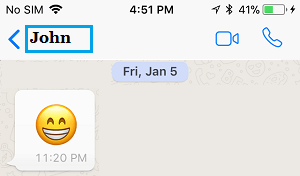
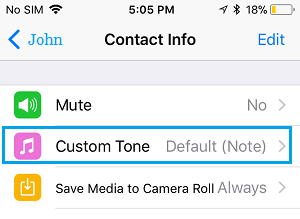
 Что такое WhatsApp Plus – особенности программы и установка
Что такое WhatsApp Plus – особенности программы и установка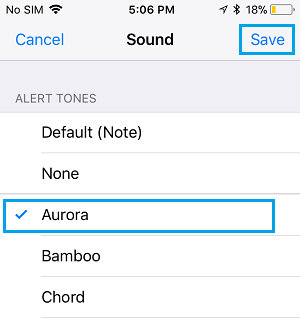
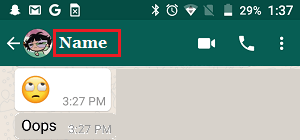
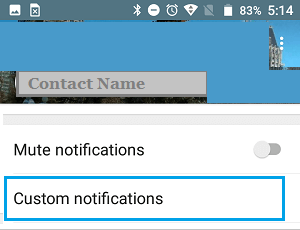
 WhatsApp Business: создание и настройка бизнес-аккаунта — полное руководство
WhatsApp Business: создание и настройка бизнес-аккаунта — полное руководство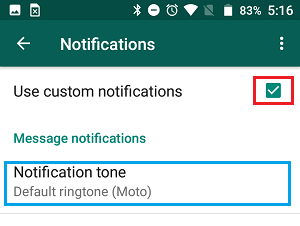
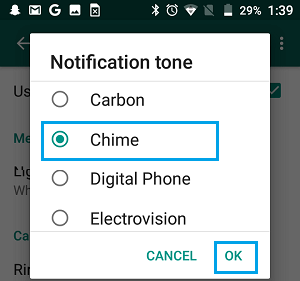
 Обновлённый WhatsApp: фотофильтры, фронтальная вспышка и масштабирование
Обновлённый WhatsApp: фотофильтры, фронтальная вспышка и масштабирование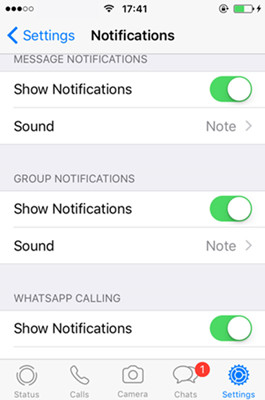
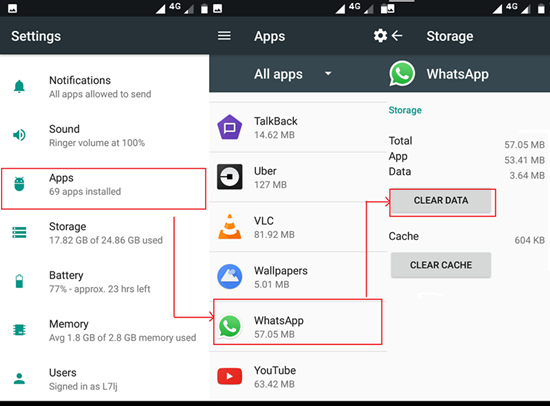
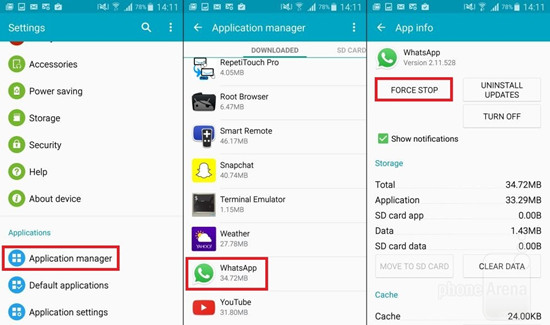
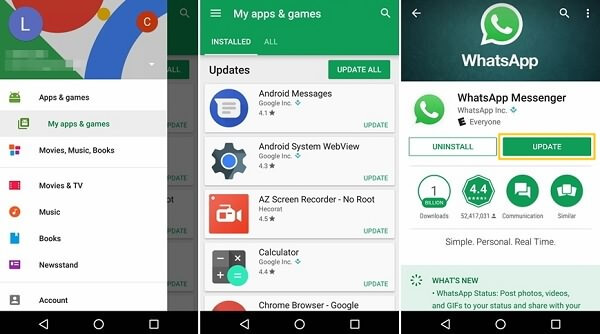

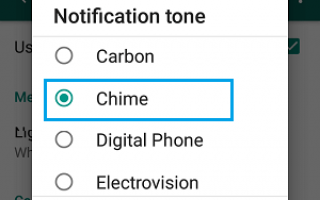

 Три настройки, которые больше всего разряжают iPhone
Три настройки, которые больше всего разряжают iPhone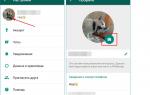 17 способов сделать WhatsApp безопаснее и приватнее
17 способов сделать WhatsApp безопаснее и приватнее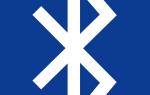 Как отключить одну из самых бесполезных функций Ватсапа
Как отключить одну из самых бесполезных функций Ватсапа Фото на камеру iPhone 8: характеристики и примеры
Фото на камеру iPhone 8: характеристики и примеры